Update: Kami menambahkan fitur bank soal publik pada tanggal 19 Januari 2023 (Baca panduan cara menggunakan bank soal publik)
Berikut adalah cara membuat bank soal dan ujian cbt di e-ujian.id. Tutorial ini HANYA bisa diikuti jika Anda sudah memiliki akses di e-ujian.id sebagai Admin atau Guru/Dosen. E-ujian.id sudah mendukung tipe soal AKM (lihat selengkapnya pada E-ujian.id Mendukung Tipe Ujian CBT AKM)
Silakan ikuti video tutorial berikut untuk cara membuat ujian cbt online di e-ujian.id:
Silakan lanjutkan ke tutorial jika tidak atau kurang menyukai tutorial dengan versi video
1. Membuat Bank atau Paket Soal #
Bank Soal merupakan daftar-daftar ujian yang akan diujikan. Bank Soal atau Paket Soal dapat dibuat oleh Admin dan Guru.
Untuk membuatnya, silakan pilih menu Bank Soal atau Paket Soal dan kemudian pilih + Baru:
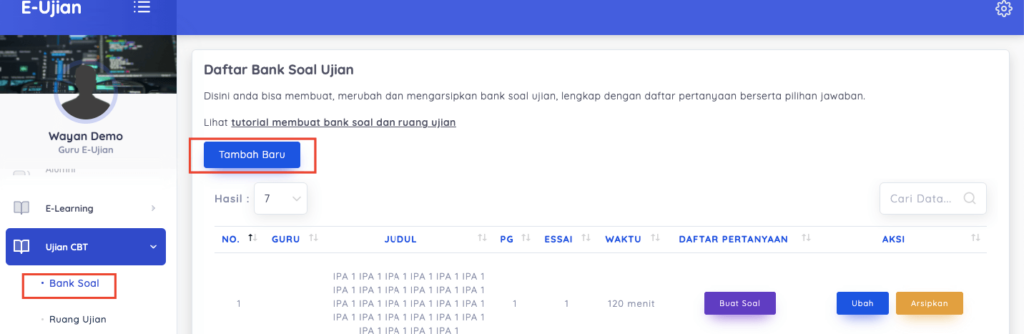
Selanjutnya, lengkapi detail bank soal yang akan kita buat (data ini bisa kita ubah nantinya).
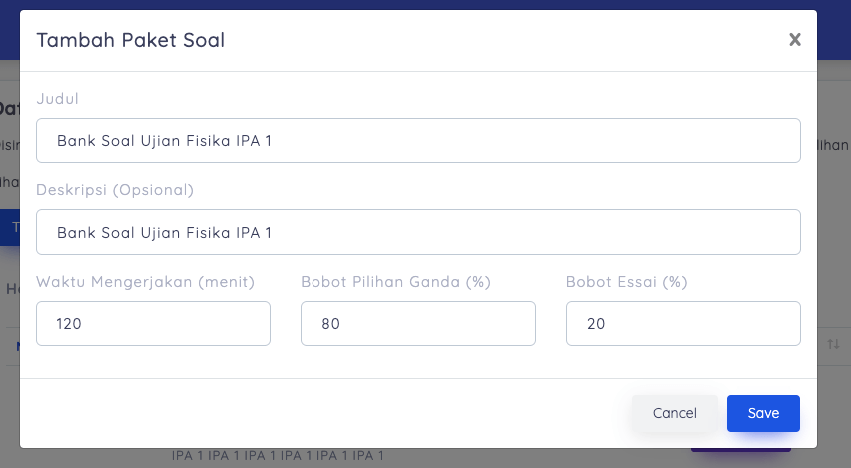
Selesai. Bank atau paket Soal telah berhasil ditambahkan.

2. Menambahkan atau Membuat Pertanyaan di Bank Soal #
Untuk membuat atau menambahkan pertanyaan, silakan pilih menu Bank Soal atau Paket Soal yang sesuai dan kemudian pilih Buat Soal.
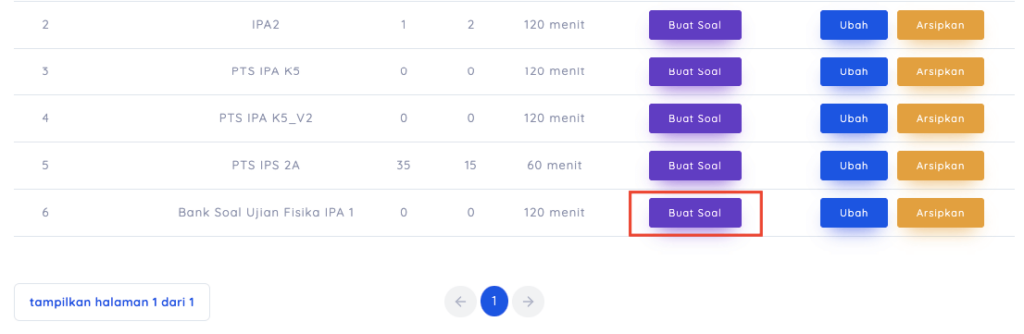
Selanjutnya, Anda akan dibawa ke menu menambahkan soal atau pertanyaan. Klik tombol + untuk menambahkan atau memasukkan pertanyaan baru.
Pro Tips
Untuk soal atau jawaban yang membutuhkan penulisan rumus (equations), maka silakan ambil screen shoot rumus tersebut dan upload pada editor saat membuat soal dan jawaban.
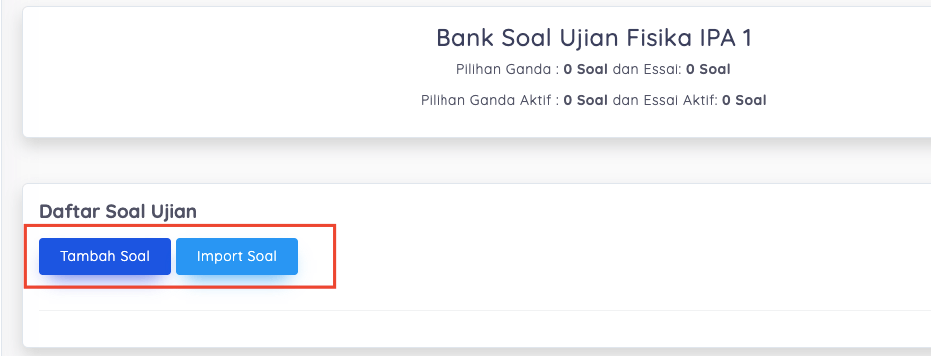
Perhatian:
- Untuk menambahkan soal ujian langsung, silahkan klik menu Tambah Soal lalu masukan soal/pertanyaan, pilihan jawaban dan juga kunci jawaban, lalu klik tombil simpan. Anda juga dapat meng-import soal dari excel dengan format yang disediakan.
- Setelah soal berhasil dibuat, anda bisa melihat detail, merubah dan juga menghapusnya.
- Jumlah soal tidak dibatasi, bisa dibuat berapapun sesuai dengan kebutuhan.
- Secara default, soal yang ditambahkan akan bersifat aktif dan akan tampil di siswa.
- Soal bisa dinonaktifkan (lihat icon mata) supaya tidak tampil di siswa, tanda soal yang tidak aktif adalah pertanyaannya dicoret.
- Soal yang nonaktif bisa diaktifkan kembali dengan mengklik ikon mata.
Setelah kita memilih Tambah Soal, maka kita akan dibawa ke menu untuk memasukkan pertanyaan dan jawabannya.
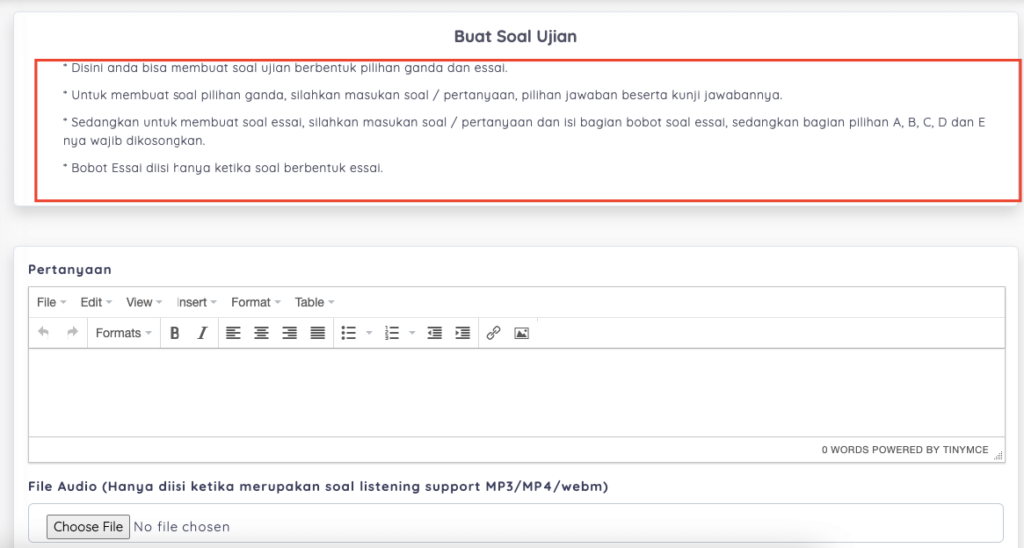
Perhatian:
- Disini Anda bisa membuat soal ujian berbentuk pilihan ganda dan essai.
- Untuk membuat soal pilihan ganda, silahkan masukan soal / pertanyaan, pilihan jawaban beserta kunji jawabannya.
- Sedangkan untuk membuat soal essai, silahkan masukan soal / pertanyaan dan isi bagian bobot soal essai, sedangkan bagian pilihan A, B, C, D dan E nya wajib dikosongkan.
- Bobot Essai diisi hanya ketika soal berbentuk essai.
Setelah soal ditambahkan maka akan secara otomatis muncul dimenu tersebut dan Anda juga dapat meng-mengecek dan update jika ada yang ingin dilakukan perubahan.



